Jak změnit primární e-mailovou adresu pro účet Microsoft

Primární e-mailová adresa pro váš účet Microsoft je to, co používáte k přihlášení do systému Windows a dalších služeb společnosti Microsoft. Pokud byste chtěli použít jinou adresu, než kterou jste se přihlásili - dokonce i adresu, která není společností Microsoft - je to snadná změna.
Pokud používáte účet Microsoft pro přihlášení do systému Windows, nezaregistrujte se pomocí účtu, se kterým jste se přihlásili. Možná jste původně vytvořili adresu aplikace Outlook.com, místo toho raději použijte adresu Gmailu. Vždy se můžete vrátit k místnímu účtu na vašem počítači a pak se vrátit zpět na účet Microsoft pomocí nové adresy, ale to trvá trochu času a musíte to udělat na každém počítači, kde se přihlásíte pomocí tohoto účtu . Naštěstí existuje snadnější způsob. Společnost Microsoft vám umožňuje vytvářet aliasy, které jsou opravdu jen dalšími e-mailovými adresami, které můžete použít k přihlášení k stejnému účtu. Pak můžete změnit některou z těchto aliasů jako primární adresu.
Chcete-li začít, přejděte na stránku účtu Microsoft a přihlaste se pomocí jakékoli e-mailové adresy, kterou jste již nastavili. klikněte na odkaz "Vaše informace" na navigačním panelu nahoře.
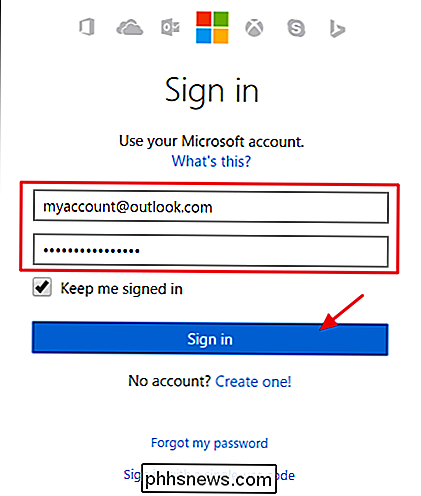
Na této stránce klikněte na odkaz "Spravovat, jak se přihlašujete do společnosti Microsoft".
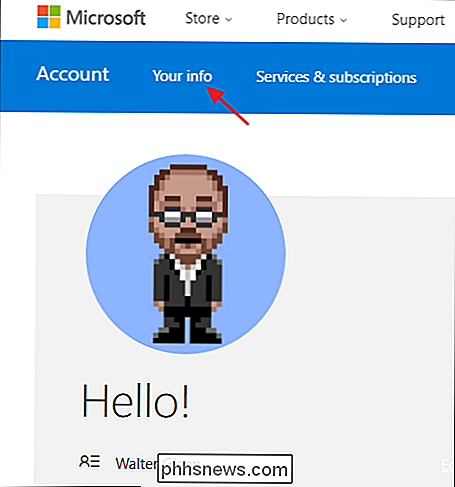
Na další stránce se zobrazují e-mailové adresy, které máte založit. Pokud již máte vytvořen alias, který chcete vytvořit primární účet, můžete přeskočit další kroky. V opačném případě klikněte na odkaz Přidat e-mail a vytvořte nový alias.
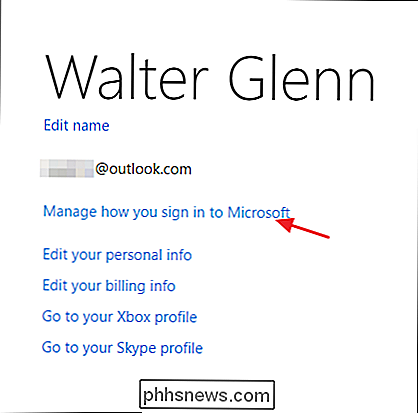
Stránka "Přidat alias" vám nabízí dvě možnosti. Můžete vytvořit novou e-mailovou adresu ve službě outlook.com nebo můžete jako nový alias přidat stávající e-mail z jiného webu. Zvolte požadovanou možnost, vyplňte podrobnosti a klikněte na tlačítko "Přidat alias".
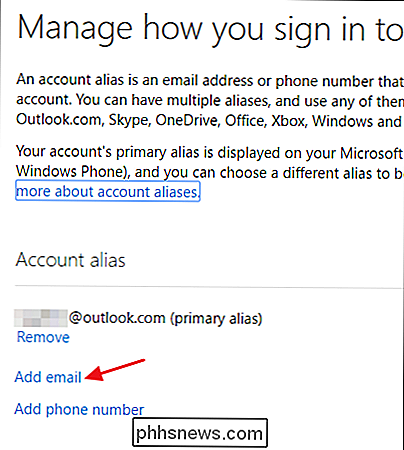
Váš nový účet by se měl nyní zobrazit v seznamu aliasů. Pokud jste přidali existující e-mailovou adresu, obdržíte také zprávu, která vás informuje, že na tuto adresu byla odeslána ověřovací e-mail. Najděte to a ověřte e-mailovou adresu svého účtu Microsoft ještě před pokračováním.
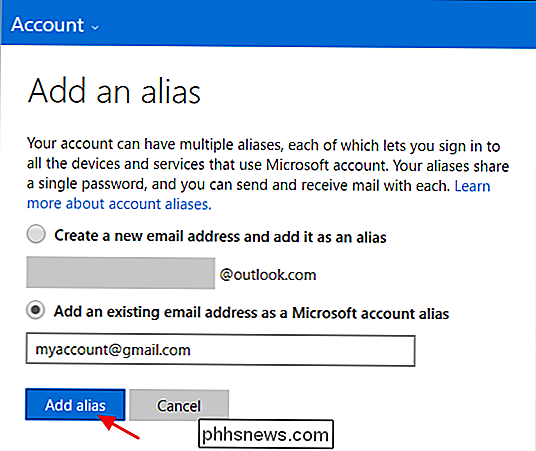
Můžete se skutečně přihlásit k službám společnosti Microsoft - včetně Windows - pomocí libovolného aliasu. Takže pokud je to všechno, co jste chtěli dosáhnout, je dobré jít.
Ale pokud chcete, můžete svůj nový alias vytvořit také jako primární účet. Výhodou je, že e-maily od společnosti Microsoft týkající se vašeho účtu, platby za služby a tak dále půjdete na tento účet. Je to také skvělý způsob, jak konsolidovat vše pod preferovanou e-mailovou adresou. Pokud chcete odstranit adresu, která je již primárním aliasem, musíte předtím nastavit jinou adresu jako primární.
Pokud chcete, aby vaše nová adresa byla primárním aliasem, klikněte na odkaz "Make primární" odkaz na novou e-mailovou adresu. Stačí si uvědomit, že je nutné ověřit novou e-mailovou adresu.
Na stránce s potvrzením klikněte na tlačítko Ano, čímž vytvoříte e-mailovou adresu jako primární alias. Pokud nechcete, aby propagační nabídky od společnosti Microsoft byly na této adrese, nezapomeňte tuto možnost vypnout.
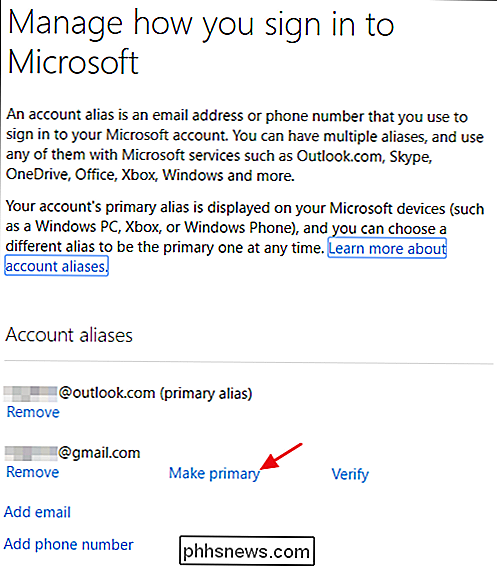
Změna vašeho primárního aliasu může trvat až 48 hodin, aby se proliferovala prostřednictvím všech služeb společnosti Microsoft. Podle našich zkušeností se obvykle stane mnohem rychleji než to. Během několika hodin je pravděpodobné, že budete moci používat primární adresu pro přihlášení k počítačům Windows, Xboxům a dalším zařízením přidruženým k vašemu účtu. Jiné služby mohou trvat déle, ale stále se s nimi můžete přihlásit se svými starými pověřeními.
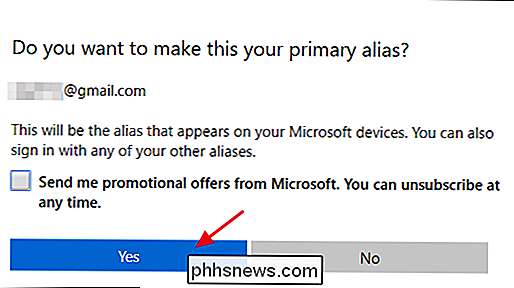

PSA: Nevěřte ID volajícího - může to být Faked
Telefonické podvody jsou na vzestupu a často jsou povoleny spoofingem volajícího. Tento název a číslo, které se objeví, když někdo zavolá, může být padělaný, takže nemůžete v něm důvěřovat. ID volajícího je spíše komfortní funkce. Pokud vás volá přítel, rodinný příslušník nebo podnikatel, můžete snadno zjistit, kdo to je před odpovědí.

Co je režim Tablet v systému Windows 10 a jak jej zapnout a vypnout
Jedna z největších věcí, která obtěžuje uživatele o systému Windows 8, je jeho počáteční obrazovka Vše nebo nic. Systém Windows 10 se pokouší tento problém vyřešit samostatným režimem tablet na celou obrazovku, který doufá, že uklidní rozzlobené uživatele. Režim Tablet je nová funkce, která by se měla automaticky aktivovat (pokud chcete) při odpojení tabletu od jeho základnu nebo doku.



